当拥有人生第一个家、第一个空间想要装潢、摆设时,要如何跟室内设计师,精准传达自己心目中的理想面貌?最简单的就是直接画示意图,但是没有学过相关软体怎么办?别担心!今天要跟大家分享这款Sweet Home 3D,比小画家还简单,它是一款专门设计让人人都可以快速上手的室内设计平面图软件,画好平面图后还支援自动转为3D图,支援Mac 、Windows、Limux三平台,最重要的语言部分,支持简体中文。大家如果想要规划自己的小窝,这款软件绝对必收下。
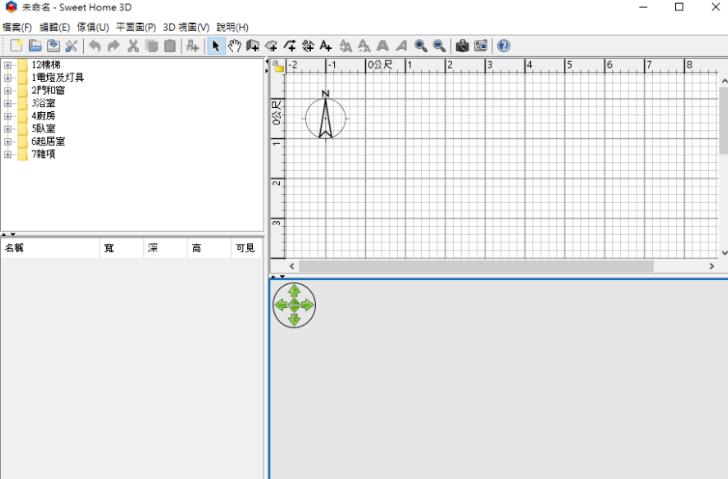
△ 文章最后面有帮大家准备好载点啰,直接下载安装后,就可以直接开启。打开之后主要分为四个区域,右上方为绘图区(平面),右下方为自动产生的3D 预览图,左上方为各式家具物件,左下方为各种家具的尺寸。
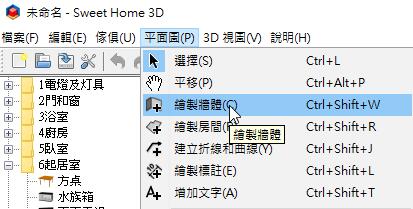
△ 了解Sweet Home 3D 四大操作区域之后,点击上方工具列的「平面图」或快速键「Ctrl + Shift + W」来绘制家中的墙面。在绘制墙面的时候,我个人建议可以拿把尺,把家里的墙面长度量一遍,因为有精准的长度,不管你是要添购家具,还是要给装潢师傅钉木板,都可以直接给出精准的尺寸。若你预算充裕,只是要画个大概的格局,尺寸就不必太在意,更精准的测量直接交给室内设计师就可以。
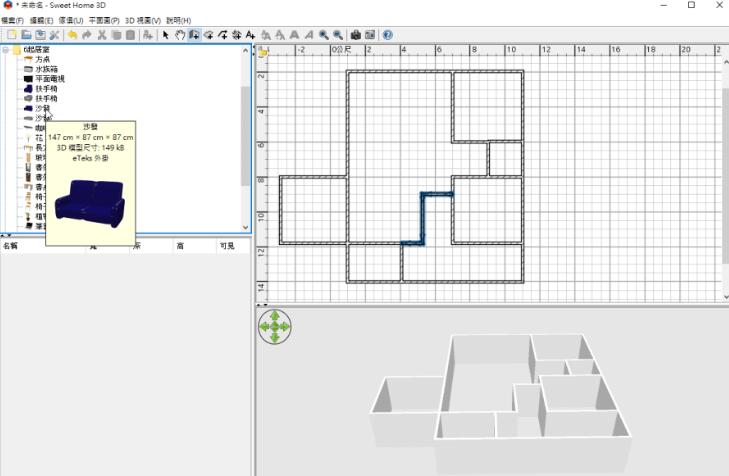
△ 了解Sweet Home 3D 四大操作区域之后,点击上方工具列的「平面图」或快速键「Ctrl + Shift + W」来绘制家中的墙面。在绘制墙面的时候,我个人建议可以拿把尺,把家里的墙面长度量一遍,因为有精准的长度,不管你是要添购家具,还是要给装潢师傅钉木板,都可以直接给出精准的尺寸。若你预算充裕,只是要画个大概的格局,尺寸就不必太在意,更精准的测量直接交给室内设计师就可以。
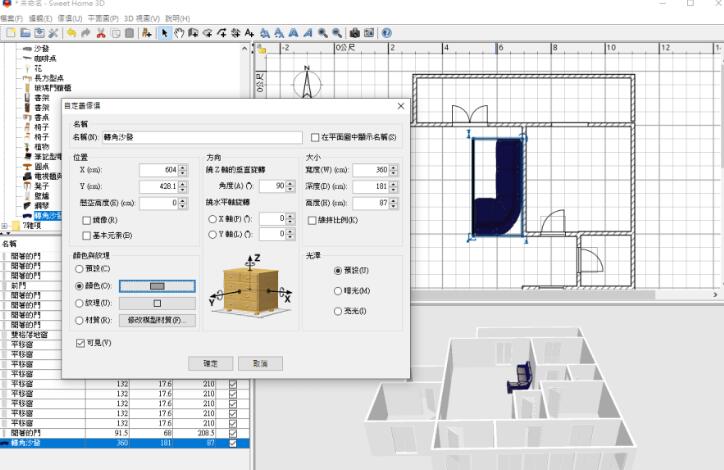

△ 新增家具物件之后,点击两下可以调整更详细的参数,如:位置、角度、颜色、纹理、材质、尺寸、光泽等…如果内建的物件不够用可以到以下网站下载模型并导入使用:Trimble 3D Warehouse
Resources.blogscopia(同时提供OBJ和3DS格式;您也可以到这里下载该网站免费提供的一些制作精良的模型)
ArchiBit Generation(各种制作精良的模型;3DS格式)
Free the models
Archive3D(物件较多,但不少都无法导入)
Model3D.biz(各式各样的模型,但有部分的导入存在问题;3DS格式)
Kolo
ODG8(从选定的厂家原装产品设计)
Creative-3D.net(大量可导入的物件模型,但都是没有材质的白模;3DS格式)
Klicker(一些椅子和树木;3DS格式)
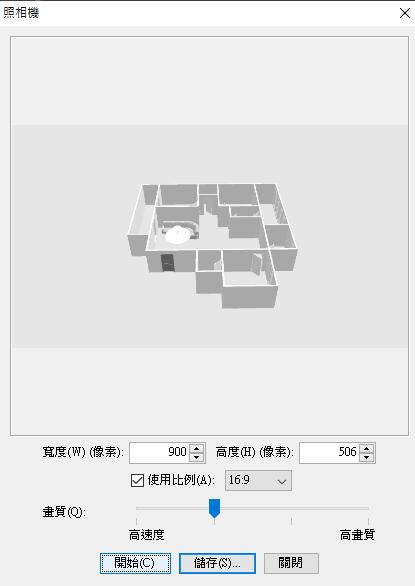
△ 最后完成室内设计平面图后,可以输出3D 模型图为PNG 档,任何空间、视角都可以自由移动。下面来看看几张用Sweet Home 3D 绘制的室内设计平面图吧:








 SweetHome3D是一款免费且易上手的室内设计软件,支持Mac、Windows、Linux平台及简体中文。通过它,你可以快速绘制平面图并自动生成3D预览。只需简单的步骤,就能精准传达你的设计想法,无论是测量家具尺寸还是规划空间布局,都非常方便。此外,你还可以从多个资源网站下载额外的家具模型来丰富你的设计。
SweetHome3D是一款免费且易上手的室内设计软件,支持Mac、Windows、Linux平台及简体中文。通过它,你可以快速绘制平面图并自动生成3D预览。只需简单的步骤,就能精准传达你的设计想法,无论是测量家具尺寸还是规划空间布局,都非常方便。此外,你还可以从多个资源网站下载额外的家具模型来丰富你的设计。
















 3564
3564

 被折叠的 条评论
为什么被折叠?
被折叠的 条评论
为什么被折叠?








